新しいMacBook Proにデータを転送する
ほかのMacやPCから新しいMacBook Proにファイルや設定を転送できます。新しいMacBook Proを初めて起動すると、別のコンピュータからデータを転送したいかどうか確認を求められます。設定プロセス中のデータの転送について詳しくは、MacBook Proを設定するを参照してください。今すぐ新しいコンピュータからデータを転送したい場合は、以下のいずれかのオプションを使用できます。
はじめに
以前のコンピュータと新しいコンピュータの両方を、オペレーティングシステムの最新バージョンにアップグレードします。現在のオペレーティングシステムに基づいてMacをアップデートする方法について詳しくは、「Macを最新の状態に保つ」を参照してください。ページ上部にあるメニューを使用して現在のオペレーティングシステムを選択し、最も正確な指示を得るようにしてください。
データをワイヤレスで転送するには、両方のコンピュータが同じネットワークに接続されていることを確認してください。
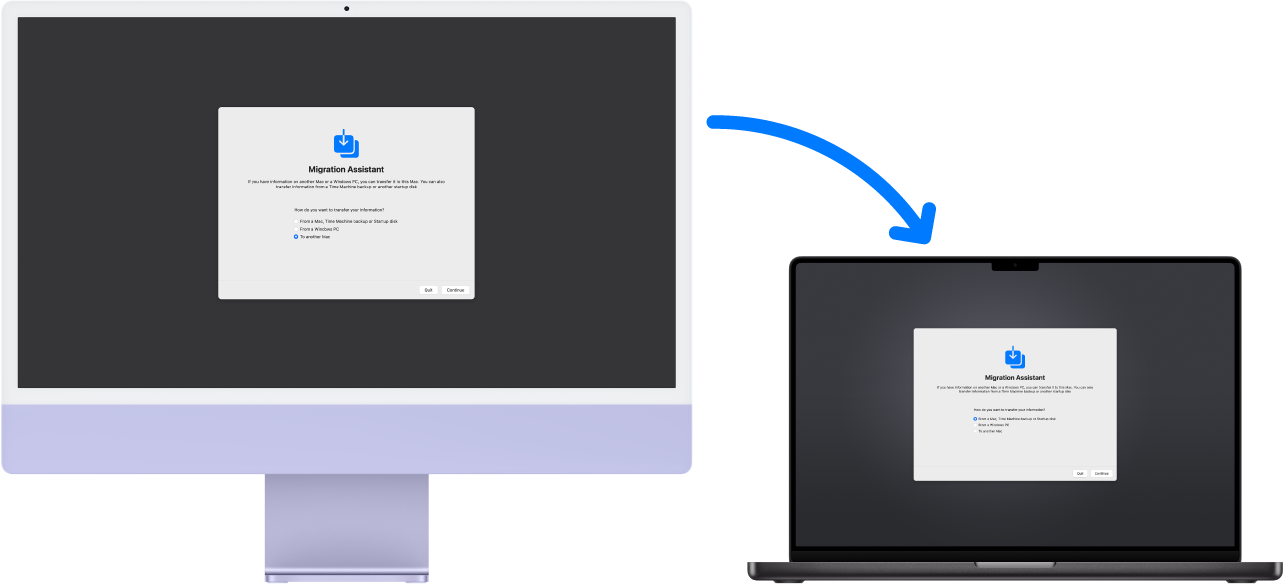
別のMacからデータを転送する
移行アシスタントを使用し、有線またはワイヤレスネットワーク経由で、またはEthernetケーブルで新旧のコンピュータを接続して、データを転送します。両方のMacで、Finderウインドウを開いてから、「アプリケーション」に移動し、「ユーティリティ」フォルダを開いて、「移行アシスタント」をダブルクリックして画面の手順に従います。ワイヤレスで転送する場合は、移行処理中にコンピュータを互いに近くに置いたままにします。Appleのサポート記事「移行アシスタントで新しいMacに転送する」を参照してください。
PCからデータを転送する
Windows移行アシスタントを使用し、有線またはワイヤレスネットワーク経由でデータを転送します。お使いのWindows PC用の移行アシスタントについて適切なバージョンを探すには、Appleのサポート記事「移行アシスタントでPCからMacに転送する」を参照してください。
ストレージデバイスからデータを転送する
必要に応じて適切なアダプタを使ってストレージデバイスをMacBook Proに接続します(MacBook Proのアダプタを参照してください)。その後、次の手順については、「macOSユーザガイド」の「別のコンピュータまたはデバイスからMacに情報を転送する」を参照してください。
Time Machineバックアップからデータを転送する
以前のコンピュータのハードディスク上の内容が破損していて、Time Machineバックアップから復元する必要がある場合は、移行アシスタントを使用して復元できます。バックアップする/復元するを参照してください。
さらに詳しく。「macOSユーザガイド」の「別のコンピュータまたはデバイスからMacに情報を転送する」を参照してください。